
Ứng dụng khách torrent yêu thích của bạn là gì? Của tôi là Truyền. Tôi phải thú nhận rằng tôi đã sử dụng uTorrent trước đây, nhưng tôi đã ngừng làm điều đó khi tôi phát hiện ra rằng nó đã làm "những điều kỳ lạ" như khai thác BitCoins bằng máy tính sử dụng nó. Kể từ đó tôi đã thử lại và ở lại Transmission. Đây là một trình quản lý tải xuống từ mạng Torrent rất dễ sử dụng. Giống như mọi thứ, đôi khi lần đẩy đầu tiên sẽ tốt hơn, vì vậy bên dưới bạn có một hướng dẫn nhỏ giải thích cách sử dụng Truyền để tải xuống các tệp .torrent.
Tải xuống bằng đường truyền
Điều tốt về Truyền là sự đơn giản của nó. Nó có tất cả các tùy chọn mà chúng ta có thể mong muốn, nhưng chúng không hiển thị cho lắm. Ý tưởng của anh ấy là chỉ hiển thị những gì có thể khiến chúng ta quan tâm trong hầu hết các trường hợp. Bằng cách này, chúng tôi sẽ không bị sao nhãng hoặc dính líu đến việc sử dụng chương trình. Tuy nhiên, mặt khác, nó không có trình duyệt tệp .torrent, nhưng đây là thứ mà rất ít máy khách torrent có.
Để tải xuống tệp bằng Truyền, chúng tôi cần tệp torrent mà chúng tôi vừa đề cập. Các tệp này được lưu trữ trên các trang web và có các công cụ tìm kiếm phụ trách định vị các tệp torrent, các tìm kiếm mà chúng thực hiện trên các trang web khác nhau. Trang web nổi tiếng nhất, hiện không hoạt động với tôi (tìm kiếm xuất hiện trống) là The Pirate Bay. Vì đây là trang web bị tấn công nhiều nhất và mất nhiều thời gian, tôi khuyên bạn nên tìm kiếm trong Kick Ass Torrent.
Những gì chúng ta phải làm để tải xuống với Transmission + Kick Ass Torrent là làm theo các bước sau:
- Chúng ta sắp kat.cr. Nếu, giống như tôi, bạn sử dụng DuckDuckGo làm công cụ tìm kiếm, bạn có thể sử dụng bang! Kick «bất cứ thứ gì» để đưa bạn trực tiếp đến Kick Ass Torrents và hiển thị cho bạn tìm kiếm mong muốn.
- Chúng tôi tìm kiếm trong hộp thoại cho những gì chúng tôi muốn. Đối với ví dụ này, tôi đã tìm kiếm Ubuntu 16.

- Khi bạn nhấn Enter, nó sẽ đưa bạn đến một cửa sổ như bên dưới. Những gì bạn phải làm, hoặc những gì tôi khuyên bạn, chỉ cần nhấp vào biểu tượng nam châm (được đánh dấu trong ô màu đỏ), đó là Nam châm. Magnet là liên kết đến torrent và việc sử dụng nó không cần thiết phải tải xuống tệp torrent.
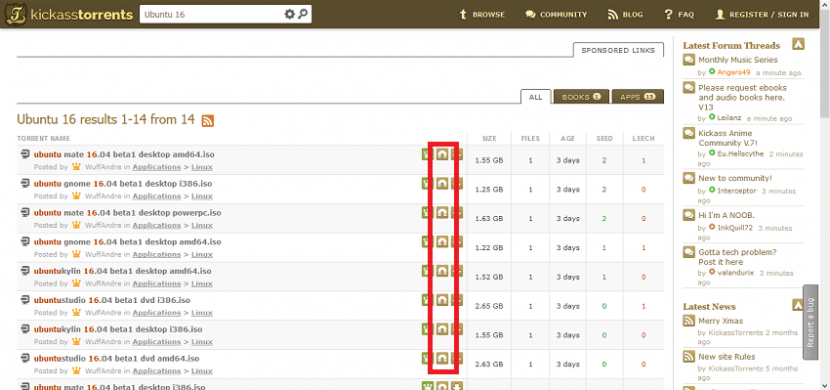
- Lần đầu tiên bạn nhấp vào liên kết .magnet, hệ thống sẽ hỏi bạn muốn mở nó bằng chương trình nào. Chúng tôi đã chọn Tranmission.
- Nếu chúng tôi đã liên kết các liên kết .magnet với Transmission, nhấp vào nam châm sẽ mở cửa sổ thông tin tải xuống, như bạn có thể thấy trong ảnh chụp màn hình sau. Bây giờ chúng ta chỉ có thể chờ đợi.

Nếu chúng ta muốn luôn tải xuống các tệp trong cùng một thư mục và không sửa đổi bất kỳ giá trị nào (như trường hợp của tôi), chúng ta có thể vào menu Chỉnh sửa / Tùy chọn / Tải xuống y bỏ chọn hộp Hiển thị cửa sổ tùy chọn torrent. Nếu chúng tôi làm như vậy, chỉ cần nhấp vào biểu tượng nam châm sẽ bắt đầu tải xuống.
Tùy chọn chung
Khi .torrent được thêm vào, chúng ta sẽ thấy một hình ảnh như sau:
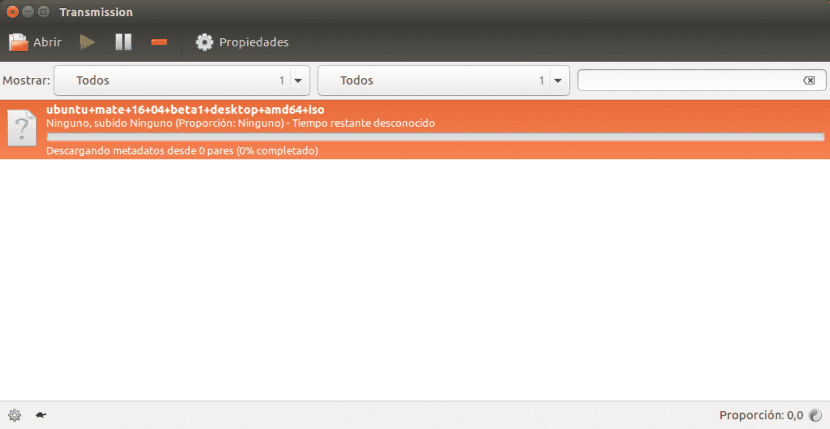
Như tôi đã nói trước đây, Transmission có đặc điểm là cung cấp cho chúng ta một hình ảnh đơn giản, vì vậy chúng ta sẽ không thấy nhiều tùy chọn. Phải thừa nhận rằng thiết kế không phải là đẹp nhất trên thế giới, nhưng có rất nhiều, bạn sẽ thấy. Trong số các nút mà chúng tôi thấy trong cửa sổ chính, chúng tôi thấy một trong số Mở (trong trường hợp chúng tôi có hoặc tải xuống tệp .torrent thay vì nhấp vào liên kết .magnet), Bắt đầu, Tạm ngừng o Tẩy. Nếu chúng ta muốn biết điều gì đó về .torrent, chúng ta chọn nó và nhấp vào Thuộc tính.
Ở phía dưới bên trái, chúng tôi có một bánh xe tùy chọn mà chúng tôi có thể giới hạn tốc độ tải lên và / hoặc tải xuống. Bên cạnh nó có một con rùa, nó sẽ giúp chúng ta kích hoạt các giới hạn thay thế (theo mặc định, 50kB / s cả thượng nguồn và hạ lưu).
Chúng tôi cũng có thể tải lên Torrent với Truyền
Nếu muốn, chúng tôi cũng có thể tải lên Torrent của riêng mình. Tải lên các tệp torrent sẽ yêu cầu một hướng dẫn đầy đủ, nhưng có thể được tóm tắt trong các bước sau:
- Hãy vào menu Tệp / Mới.
- Chúng tôi chọn Tập tin nguồn, đó là, một trong những chúng tôi muốn chia sẻ.
- Điều quan trọng là Trackers. Chúng ta phải tìm một số cái tốt và thêm chúng vào ô tương ứng của chúng.
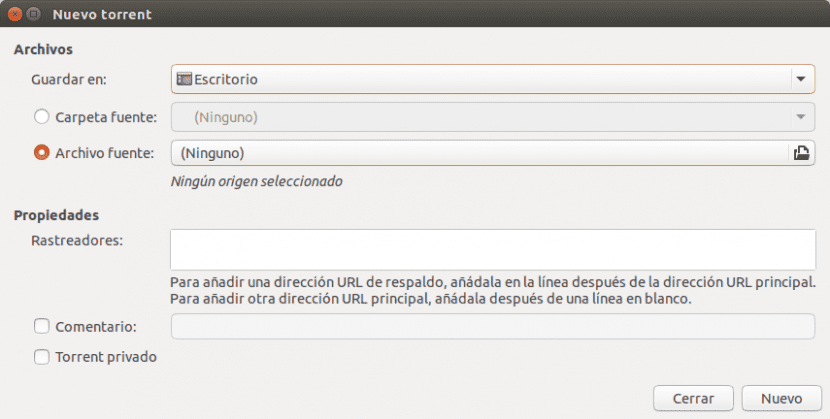
- Chúng tôi đợi torrent được tạo.
- Bây giờ chúng ta phải tải tệp đã tạo lên một trang web lưu trữ tệp torrent, chẳng hạn như Kick Ass Torrents đã nói ở trên. Chúng tôi tải nó lên và điền vào các trường.
- Điều cuối cùng có lẽ là quan trọng nhất: hãy kiên nhẫn và không di chuyển tệp hoặc xóa torrent cho đến khi nó được tải lên.
Như bạn có thể thấy, Transmission rất dễ sử dụng. Bạn có ứng dụng khách Torrent nào khác để sử dụng trong Ubuntu không? Cái nào?
Bài đăng thú vị về cách sử dụng Transmission, nhưng tôi nghĩ bạn nên cẩn thận với việc sử dụng Kickass Torrents như một ví dụ về cách sử dụng ứng dụng khách torrent này, ai biết được, có thể bạn sẽ bị kiện hoặc điều gì đó tương tự vì liên kết đến một trang có vụ kiện vi phạm bản quyền .
Tôi nghĩ vấn đề không phải là Kickass ra mắt, vấn đề là trong ví dụ bạn đang tải một album nhạc, bạn có thể đặt một bản phân phối vào ví dụ đó.
Nhân tiện, vì chúng tôi đang đề xuất qbittorrent, theo sở thích của tôi tốt hơn nhiều so với truyền tải và nó đã đi kèm với một công cụ tìm kiếm tìm kiếm một số trang torrent, bao gồm cả Kickass.
bạn nghĩ gì về ktorrens
Tôi nghĩ cũng giống như Rubén, tôi sử dụng Qbittorrent vì nó hoàn chỉnh và dễ sử dụng, điều duy nhất cần lưu ý là những gì bạn chia sẻ và nơi bạn tải xuống, tôi khuyên bạn nên sử dụng cùng một thư mục,
Chúc mừng…
Qbittorrent phù hợp với tôi hơn. Tôi không biết tại sao, nhưng tôi đang làm tốt hơn nhiều
Qbittorrent tốt hơn và tôi sẽ giải thích lý do tại sao, trong thời kỳ window $ và emule của tôi, một thứ là thứ tôi muốn tải xuống và một thứ khác đã tải xuống và tôi không chỉ nói về chất lượng, đó là lý do tại sao tôi đã thay đổi chương trình và giao thức cho đến khi tôi đã xem qua torrent và utorrent là lần cuối cùng tôi thử trên hệ thống đó, song song đó tôi đã sử dụng VLC, sau đó và cho đến bây giờ là Smplayer, với chúng tôi chỉ có thể thấy những gì tôi đang tải xuống chỉ với 5 hoặc 10% tải xuống hoàn tất, mặc dù Tôi đã bị giật do không rõ ràng và đây là nơi qbittorrent xuất hiện, sau khi tải xuống một video không được nén ở dạng zip hoặc rar và đó không phải là hình ảnh iso, theo như tôi biết chỉ trong qbittorrent bạn mới có thể chọn tải xuống bằng ctrl và Nhấp chuột phải và trong menu ngữ cảnh, hãy kiểm tra "tải xuống phần đầu tiên và phần cuối cùng trước" và "tải xuống tuần tự" và nếu tốc độ cũng tốt, khi nó tăng 10%, bạn sẽ có thể xem phim hoặc loạt phim theo phong cách stremio tốt nhất, ưu đãi của cái sau thiếu po r khoảnh khắc lồng tiếng sang tiếng Tây Ban Nha, đó là lý do tại sao tôi thích các bản tải xuống bằng qbittorrent từ » http://www.divxtotal.com/series/pagina/1/ »Trong số các trang web khác.
Điều gì đó mà tôi không biết và nó đã xảy ra với tôi trong tuần này, tôi tải xuống hình ảnh dvd của một bộ phim trong iso, và không gắn nó hoặc bất cứ thứ gì tôi đã đánh rơi nó trên Smplayer và phải mất một chút thời gian nhưng nó đã tái tạo nó với tất cả tùy chọn phụ đề và lồng tiếng.
Lần đầu tiên tôi sử dụng nó, và đó là tải xuống phiên bản mới của hệ điều hành sơ cấp, hiện tại tôi đang sử dụng ubuntu 16.04.1, và như bài báo nói rằng nó thực sự dễ dàng, đây là lần đầu tiên tôi thử và tôi nghĩ rằng tôi tôi sẽ ở lại đây một thời gian bằng cách sử dụng Transmission, trong khi việc sử dụng ở đây rất dễ dàng và nhanh chóng, tôi sẽ ...
Xin chào bạn đã chuyển từ Windows 10 sang Ubuntu Mate 17.04, nhưng tôi hơi thất vọng vì không tìm thấy ứng dụng nào để tải nhạc từ internet với Ubuntu, tôi đã hỏi trên các diễn đàn và không có gì cả, trong Windos tôi đã sử dụng Ares thì không được. trong Ubuntu?
Cảm ơn cho bất kỳ ý kiến.
Tôi hầu như không thấy nghi ngờ của bạn. bạn có thể tải nhạc trực tiếp từ youtube bằng Trình tải xuống video
nó rất dễ sử dụng với ubuntu. vì vậy bạn không cần phải sử dụng trình tải xuống internet. nó an toàn hơn và rất nhanh. Hy vọng rằng bạn có thể thử nó. Sẽ rất buồn nếu bạn quay lại cửa sổ vì một thứ như vậy ...